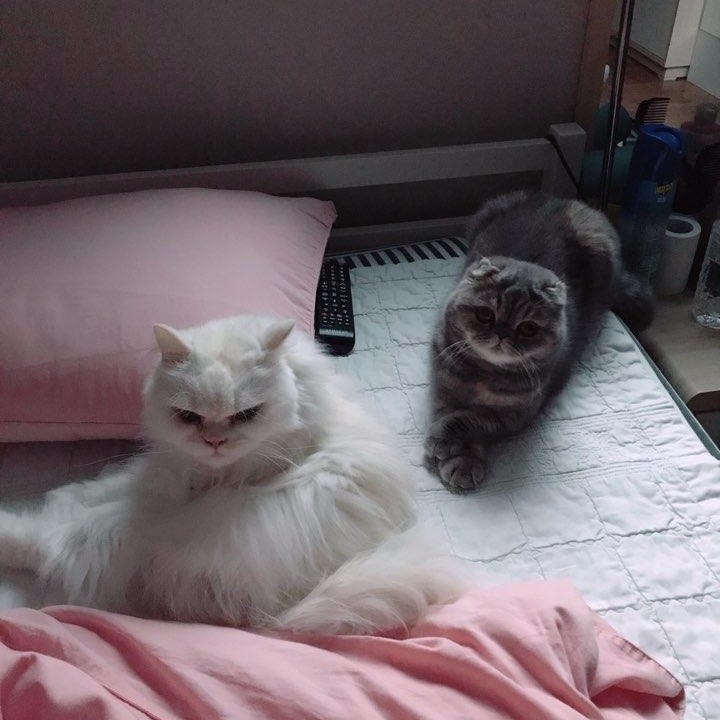티스토리 뷰
반응형
EXCEL 엑셀 간단하게 빈셀만 제거해보자 :)
간혹 아래와 같은 데이터를 받아볼 때가 있는데요~
모든 키워드들을 제목 아래줄부터 정렬하면
보기 편하겠죠? 그래서 두둥!
엑셀에서 빈셀만 선택해서 삭제하는 기능 알려드릴께요~
우선 표를 받았어요! 제목줄 아래부터
정렬할 전체 데이터를 선택해주세요 ^^
제목줄까지 전체선택해도 상관없답니다~
표 선택 완료 후 " F5" 키를 눌러주시면
이동 창이 띄워지는데요~
F5는 엑셀 이동창 단축키랍니다!
엑셀 이동창이 떳으면
창의 하단 좌측 옵션 버튼을 클릭해주세용 ^^
엑셀 이동 옵션 창이 열리겠죠?
엑셀 이동 옵션 종류에서 왼쪽 가운데에
빈 셀 이라고 보이시나요? ㅎㅎ
빈셀 체크박스에 체크하고 확인 버튼 누르면
선택 된 데이터 표에서 빈셀만 선택되는데요!
여기까지 왔으면 끝났어요!
엑셀에서 빈셀만 선택하여 제거하기 :)
빈셀만 선택 된 상태에서 마우스 오른쪽 -> 삭제!
저는 제목줄 아래로 정렬해야할 데이터이기 때문에
셀을 위로 밀기 를 선택하여 빈셀을 전체 삭제해주었답니다 ^^
제목줄이 위가 아닌 좌측에 있다면
셀을 왼쪽으로 밀기를 선택하여 빈셀을 전체
삭제해주면 되겠죠?!
꺄아 엑셀 빈셀만 선택하여 제거, 삭제하기
너무너무 간단해융 +ㅅ+
짜잔! 빈셀만 제거 후
제목줄 아래로 깔끔하게 정렬 된
키워드 데이터 입니다 ^^
엑셀 빈셀만 제거 / 삭제하기
-끝-
반응형
공지사항
최근에 올라온 글
최근에 달린 댓글
- Total
- Today
- Yesterday
링크
TAG
- 솜방망이
- 엄마껌딱지
- 고양이동영상
- 예쁜고양이
- 페르시안
- 야미
- 우리집고양이
- 사랑스러운고양이
- 페르시안고양이
- 미묘
- 고양이
- 스코티쉬폴드
- 신림역맛집
- 구로디지털단지맛집
- 고양이사진
- 고양이일상
- 간장새우
- 솜이
- 아깽이
- 고양이장난감
- 아기고양이
- 구디맛집
- 성묘
- 개냥이
- 신림맛집
- 핑크젤리
- 스코티쉬폴드고양이
- 구로맛집
- 귀여운고양이
- 신림동맛집
| 일 | 월 | 화 | 수 | 목 | 금 | 토 |
|---|---|---|---|---|---|---|
| 1 | 2 | 3 | 4 | 5 | 6 | 7 |
| 8 | 9 | 10 | 11 | 12 | 13 | 14 |
| 15 | 16 | 17 | 18 | 19 | 20 | 21 |
| 22 | 23 | 24 | 25 | 26 | 27 | 28 |
| 29 | 30 |
글 보관함
반응형